Ipapaliwanag ng post na ito ang pamamaraan para sa pagpapatupad ng PowerShell script ng batch file.
Paano Magpatakbo ng PowerShell Script mula sa Batch File?
Upang patakbuhin ang PowerShell script mula sa batch file, sundin ang ibinigay na gabay sa ibaba.
Hakbang 1: Gumawa ng PowerShell Script
Kung sakaling wala kang script na nakaimbak sa iyong computer, pagkatapos ay suriin ang pagtuturo upang gawin ito.
Una, buksan ang PowerShell ISE, isulat ang ibinigay na code, at pagkatapos, upang i-save ang file, pindutin ang ' I-save 'button:
write-output 'Kotse'
Isulat-output 'Bike'
Write-Output 'Ikot'
Isulat-output 'Bus'
Isulat-output 'Eroplano'
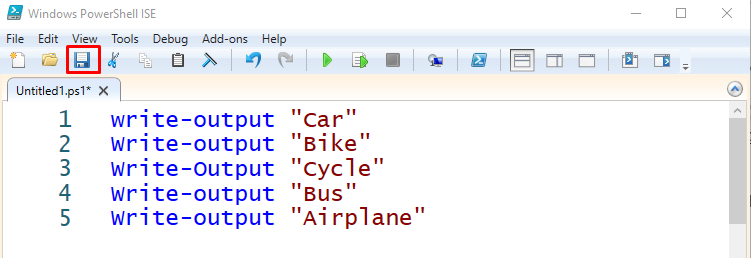
Isulat ang pangalan ng script at i-save ito gamit ang “ .ps1 ” file extension sa dulo. Panghuli, para i-save ang script, pindutin ang “ I-save 'button:
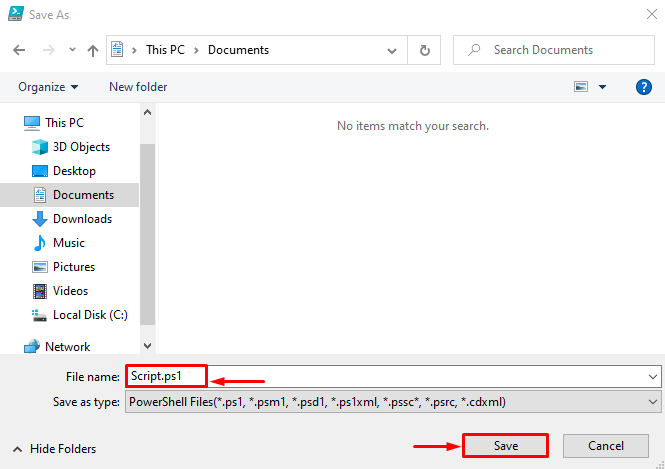
Hakbang 2: Gumawa ng Batch File
Pagkatapos gumawa ng PowerShell script, gawin ang Batch file. Para sa kadahilanang iyon, buksan ang ' Notepad ” at isulat ang ibinigay na linya ng code:
- Una, isulat ang ' @echo off ” utos.
- Sa pangalawang linya, isulat ang ' powershell.exe ” at pagkatapos ay isulat ang PowerShell script file path sa loob ng inverted comma.
- Idagdag ang timer upang wakasan ang Command Prompt console pagkatapos ng tinukoy na oras.
- Panghuli, i-save ang file gamit ang ' .Isa ” extension ng file:
powershell.exe '. 'C:\Users\Muhammad Farhan\Documents\Script.ps1' '
TIMEOUT / T 5
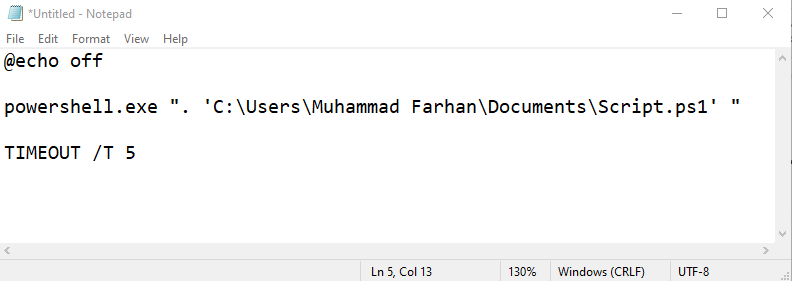
dito:
- “ @echo off Ang command na ” ay ginagamit upang itago ang landas ng file na tinukoy sa Command Prompt console.
- “ TIMEOUT ” ay ginagamit upang maghintay para sa tinukoy na mga segundo bago isara ang batch file.
- “ powershell.exe ” ay ginagamit upang tukuyin ang PowerShell para sa pagpapatakbo ng script file.
Hakbang 3: Magsagawa ng Batch File
Ngayon, isagawa ang batch file sa pamamagitan ng pagsusulat ng kumpletong path ng file nito gamit ang mga baligtad na kuwit:
> 'C:\Users\Muhammad Farhan\Desktop\testing.bat' 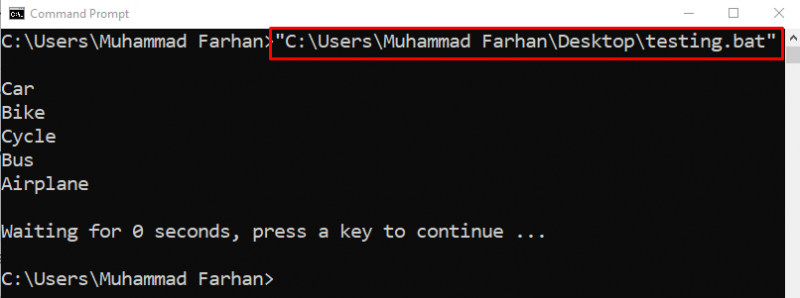
Ang output ay nagpapakita na ang PowerShell script ay naisakatuparan mula sa isang batch file.
Konklusyon
Para patakbuhin ang PowerShell script mula sa batch file, buksan muna ang “ Notepad ”, isulat ang batch file script sa loob nito, at tukuyin ang PowerShell script file path. Pagkatapos, i-save ito gamit ang ' .ISA ” extension at isagawa ito sa pamamagitan ng pag-double click sa batch file. Bukod dito, maaari din itong isagawa sa pamamagitan ng pagsulat ng PowerShell script file path sa CMD console sa loob ng inverted comma. Ang post na ito ay nagpakita ng kumpletong paraan para sa pagpapatupad ng PowerShell script mula sa isang batch file.